上一篇
账号管理🔑Win11新手必看:创建账号全流程详解与常见问题解答
- 问答
- 2025-08-03 03:09:57
- 12
本文目录导读:
- 🔑【场景还原】帮爸妈设置新电脑却遇大坑?
- 🚀【新手必看】3种方式创建本地账户
- ❓【灵魂拷问】微软账户VS本地账户怎么选?
- 🔥【火速救援】常见问题TOP5
- 🛡️【安全锦囊】这些坑千万别踩!
- 🎮【彩蛋时间】极客进阶玩法
🎉刚给爸妈装完新电脑,正准备设置账户,结果发现Windows 11的登录界面直接弹出微软账户登录框!老人家连邮箱密码都记不住,这可咋整?别慌,今天就带大家解锁Win11账号管理全攻略,从创建到避坑一条龙服务!👇
🔑【场景还原】帮爸妈设置新电脑却遇大坑?
上周帮表弟装机就踩了坑:明明选了「脱机账户」,重启后还是跳转微软登录!原来Win11家庭版现在强制绑定微软账户,专业版选「工作或学校账户」才能用本地账户,不过别怕,最新教程来啦!
🚀【新手必看】3种方式创建本地账户
🌟 方法一:装机时跳过微软账户(亲测有效!)
- 在「让我们为你连接到网络」界面按 Shift+F10 调出CMD
- 输入命令回车:
start ms-cxh:localonly - 瞬间跳转本地账户创建界面,输入用户名密码搞定!
💡 适用场景:新机初始化/重装系统时
⚠️ 注意:家庭版需断网操作,专业版可直接用
🌟 方法二:系统内添加新用户
- 按 Win+I 打开设置 → 账户 → 家庭和其他用户
- 点击「添加账户」→「我没有这个人的登录信息」
- 选择「添加没有Microsoft账户的用户」→ 填信息下一步
📌 隐藏技巧:想免密码登录?创建时留空密码字段即可
🌟 方法三:命令行大法(适合极客)
- 按 Win+R 输入
netplwiz回车 - 用户账户窗口点「添加」→ 选「不使用Microsoft账户」
- 输入本地账户信息,勾选「标准用户」或「管理员」
🔧 进阶操作:用CMD命令直接创建
net user 用户名 密码 /add
(空白密码需删除「密码」参数)
❓【灵魂拷问】微软账户VS本地账户怎么选?
| 特性 | 微软账户 | 本地账户 |
|---|---|---|
| 📱 跨设备同步 | ✅ 主题/密码/浏览器书签自动同步 | ❌ 数据仅存本机 |
| 🔒 云服务集成 | ✅ OneDrive/Office/Xbox直连 | ❌ 需手动配置映射网络驱动器 |
| 🔓 安全防护 | ✅ 多重验证+智能锁定 | ⚠️ 需手动设置密码策略 |
| 💻 适用场景 | 👨💻 多设备办公/游戏党 | 🏠 老人机/涉密电脑 |
🔥【火速救援】常见问题TOP5
Q1:忘记本地账户密码怎么办?
👉 制作密码重置盘:
- 提前用U盘在「控制面板→用户账户」创建
- 登录界面点「重置密码」→ 插入U盘跟提示操作
Q2:管理员账户被禁用?
🔧 专业版修复方案:
- 按 Win+R 输入
secpol.msc - 本地策略→安全选项→启用「管理员账户状态」
Q3:家庭版强制用微软账户?
💡 曲线救国:
- 创建本地账户后,在「设置→账户」切换默认登录方式
- 禁用网络连接(拔网线/关WiFi)再重启
Q4:账户类型能改吗?
🔄 转换攻略:
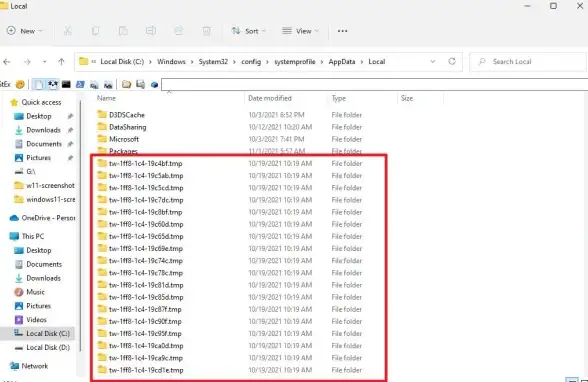
- 微软账户转本地:设置→账户→改用本地账户登录
- 本地账户升管理员:
net localgroup administrators 用户名 /add
Q5:重装系统后账户消失?
📦 预防措施:
- 定期备份用户文件夹(C:\Users\用户名)
- 使用「文件历史记录」功能自动备份
🛡️【安全锦囊】这些坑千万别踩!
- ❌ 不要用简单密码(如123456/生日)
- ❌ 禁用UAC会导致安全漏洞(控制面板→用户账户→更改用户账户控制设置)
- ❌ 家庭版慎装第三方安全软件(Defender已足够)
🎮【彩蛋时间】极客进阶玩法
🔥 专业版隐藏技能:
- 按 Win+R 输入
lusrmgr.msc调出本地用户管理器 - 右键用户→属性→设置「账户过期时间」(适合共享电脑管理)
💻 虚拟机测试账号:
Hyper-V管理器→新建→快速创建→Linux(体验多系统不用重启)
📢 本地账户适合追求隐私/离线使用的场景,微软账户则是多设备党的福音,建议新手先用本地账户练手,熟悉后再绑定微软账户享受云服务,遇到问题先检查系统版本(设置→系统→,不同版本操作逻辑差异很大哦!
本文由 业务大全 于2025-08-03发表在【云服务器提供商】,文中图片由(业务大全)上传,本平台仅提供信息存储服务;作者观点、意见不代表本站立场,如有侵权,请联系我们删除;若有图片侵权,请您准备原始证明材料和公证书后联系我方删除!
本文链接:https://vps.7tqx.com/wenda/522036.html
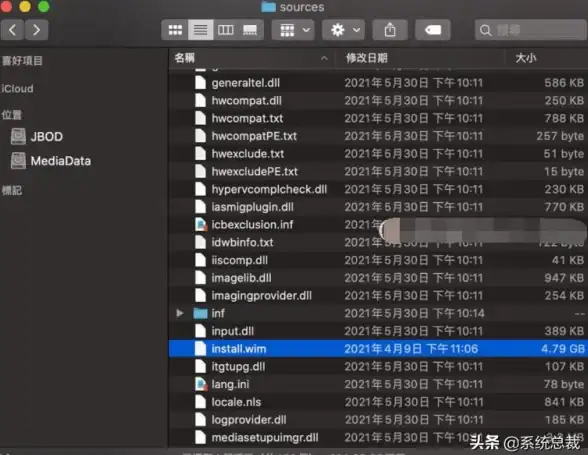


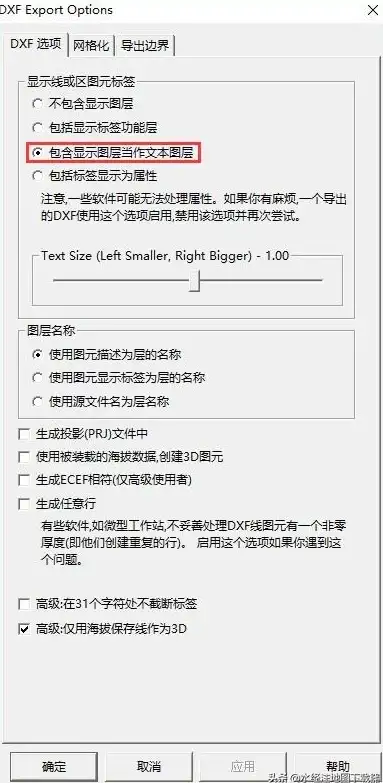
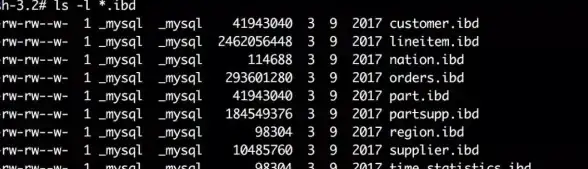

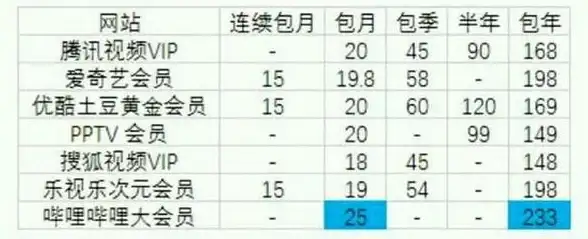



发表评论